PS设计蓝色动感的光束背景教程(2)
- 2021-05-13 22:43
- 来源/作者:PS联盟/Sener
- 己被围观 次
8、用钢笔勾出色块底部的局部,转为选区后羽化5个像素,按Ctrl + J 复制到新的图层,再把底部色块隐藏,效果如下图。 9、再把边缘高光部分用钢笔勾出
8、用钢笔勾出色块底部的局部,转为选区后羽化5个像素,按Ctrl + J 复制到新的图层,再把底部色块隐藏,效果如下图。

9、再把边缘高光部分用钢笔勾出来,复制到新的图层后把图层混合模式改为“颜色减淡”,如下图。
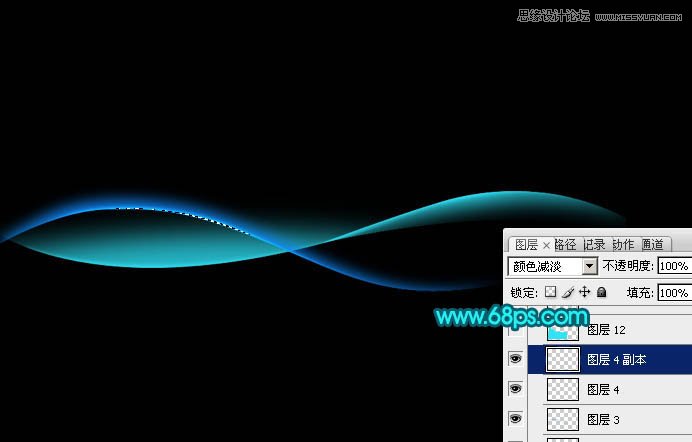
10、同样的方法制作第四条光束,过程如图10 - 12。

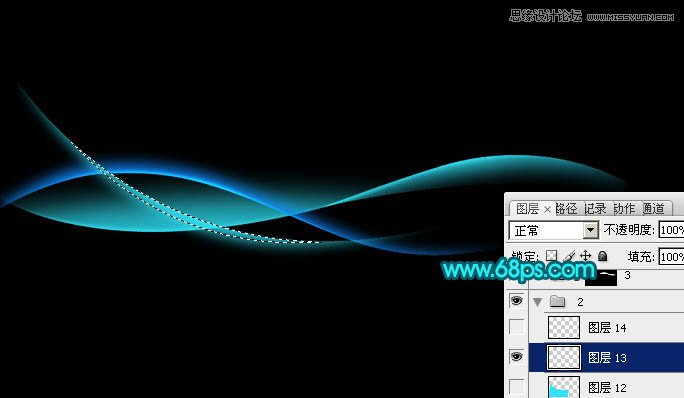
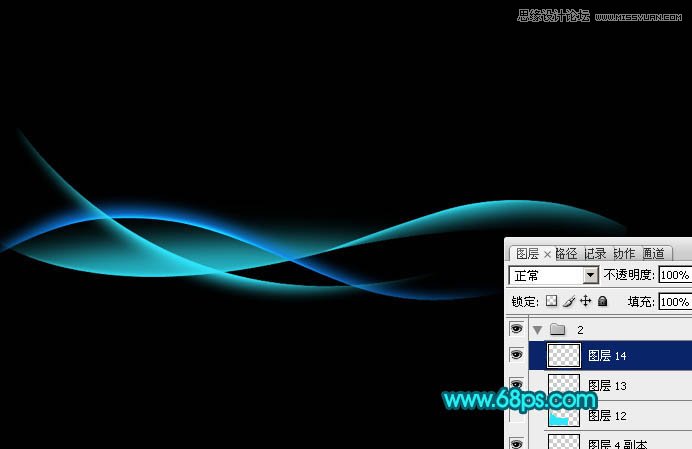
11、新建一个组,用钢笔勾出下图所示的选区,给组填充蒙版。

12、在组里新建一个图层,用钢笔勾出下图所示的选区,羽化10个像素后填充青色,不透明度改为:60%,如下图。

13、新建一个图层,用钢笔勾出边缘的高光选区,羽化2个像素后填充青色,混合模式改为“颜色减淡”,如下图。

(责任编辑:xiaochuan)
*PSjia.COM 倾力出品,转载请注明来自PS家园网(www.psjia.com)
上一篇:PS快速制作齿轮ICON图标教程
下一篇:PS设计七夕节酒吧海报教程




